A Windows 10 régóta fennálló hibája volta különféle funkciók és alkotóelemek nem reagálnak, miután egy rendszer alszik. Ez a hiba nagyrészt a Start menüt vagy a lezárási képernyőt érinti. Ennek ellenére úgy tűnik, hogy van egy probléma, amelyben néhány felhasználó nem reagál az érintőpadra, miután a rendszer felébredt alvásból. Ha ugyanaz a probléma merül fel, a következőképpen javíthatja ki.
SPOILER FIGYELMEZTETÉS: Görgessen le, és nézze meg a videó bemutatóját a cikk végén.
Nem reagál az érintőpadra
Ez a probléma megismételhető az Ön rendszerére történő indítássalasztalra, és lehetővé teszi a rendszerindítás befejezését. Miután a rendszer készen áll, zárja be a laptop fedelét, vagy használja a bekapcsológomb menüt az alváshoz. Amint a rendszer alszik, azonnal felébreszti. Az érintőpad nem reagál. Lehet, hogy mozgathatja a kurzort, de egyetlen kattintás sem regisztrálódik, és amikor megérinti az érintőpadot, az aktuális aktív ablak elveszíti a fókuszt.
Ugyanezt a hibát tapasztaltam a laptopomban és abár ez anekdotikus, hasznos lehet tudni, hogy a hibát a rendszeren is meg lehet ismételni, ha hardvert, például iPhone-t vagy egy külső monitort csatlakoztattam vagy szétkapcsoltam. A hibát ideiglenesen „kijavítják” a rendszer újraindításával, de van egy állandó javítás.

Érintőpad illesztőprogram
A probléma, amint kitalálható, köze van ehheza sofőr. Bizonyos esetekben, valószínűleg egy Windows frissítés vagy valami más eredmények miatt, a rendszer érintőpad illesztőprogramját eltávolíthatták, vagy visszaállíthatták egy sokkal régebbi verzióra, vagy egyszerűen csak általános touchpad illesztőprogramokkal cserélhetik le.
Személy szerint nem vagyok biztos benne, mi történt. Nem kaptam Windows frissítést, de az érintőpad illesztőprogramja eltűnt.
A javítás az, hogy megtalálja az Ön számára megfelelő illesztőprogramotrendszert, és telepítse. Kétféle módon lehet ezt megtenni. Az első az eszközkezelő használata, és ellenőrizze az illesztőprogramok telepítését. Ez működni fog, de előfordulhat, hogy nem kapja meg az illesztőprogram legújabb verzióját, ami történt a saját esetemben. Van egy sofőr, aki jóval több mint két éve volt. Ezért javaslom a második megoldás alkalmazását, azaz az érintőpad illesztőprogramjának manuális telepítését.
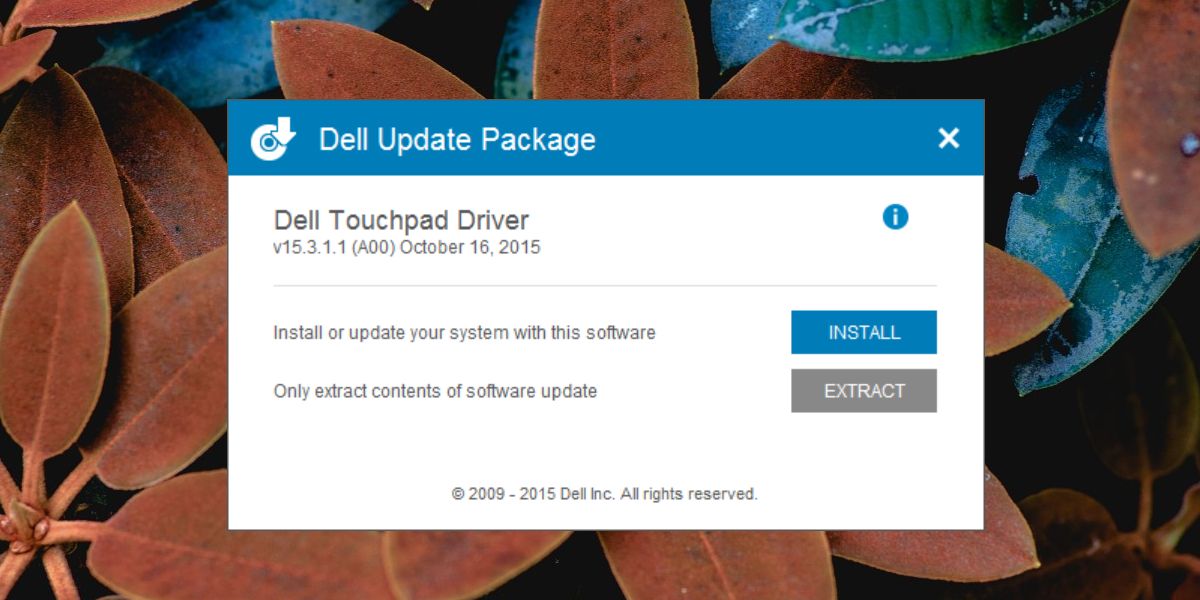
Az első dolog, amit meg kell tennie, megtudja, melyikAz érintőpad illesztőprogramjai megfelelnek a rendszerének. A legtöbb rendszer Synaptics illesztőprogramokat használ, azonban sokan mások Elan illesztőprogramokat használnak. Ön meg tudja adni a Google-nak, hogy melyik illesztőprogramot használja a gyártó a rendszeréhez. Keresse meg az illesztőprogram legújabb verzióját. Ellenőrizze, hogy mikor frissült utoljára, vagy melyik a legfrissebb verziószám, és telepítse. Indítsa újra a rendszert, és a probléma megszűnik.
Ha továbbra is fennáll, próbáljon ki más illesztőprogramokat, pl., ha először járt a Synaptics-szal, próbáld ki az Elan-ot még akkor is, ha a gyártó nem ajánlja. Ez nem hardver probléma, és úgy tűnik, hogy nem közvetlenül a Windows 10 hozta létre. Bármely okból kifolyólag az érintőpad illesztőprogramjai már nem működnek vagy eltávolításra kerültek, így a javítás módja a megfelelő illesztőprogramok megtalálása és telepítése. a rendszeren.
Egy hasonló hiba, amely BSOD-t okoz a Bluetooth kikapcsolásakor, szintén nemrégiben levágott, és a javítás ismét a megfelelő illesztőprogram frissítésével és telepítésével jár.













Hozzászólások